Configuration
- PDV détaillants pour Mac ou PC
- PDV détaillants pour iPad
- Processeur Worldpay
Étapes
Nouveaux clients Worldpay
Si vous vous êtes récemment inscrit auprès de Worldpay, vous pourrez accéder à vos identifiants de compte par le biais de Worldpay iQ. Pour vous connecter à Worldpay iQ et récupérer les identifiants de votre compte, suivez les étapes du courrier de bienvenue qui vous a été envoyé par Worldpay ou suivez les étapes ci-dessous :
1. Connectez-vous à Worldpay iQ en utilisant le lien fourni dans votre lettre de bienvenue Worldpay.
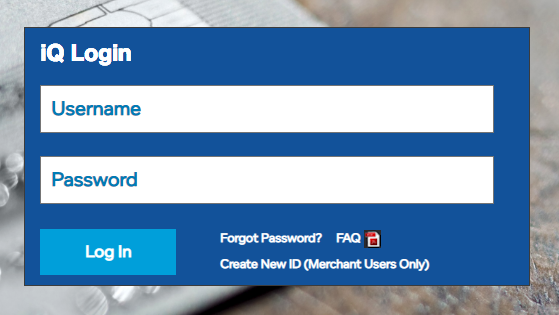
2. Sur la page d’accueil, accédez à la barre latérale et sélectionnez Self Service (libre-service).
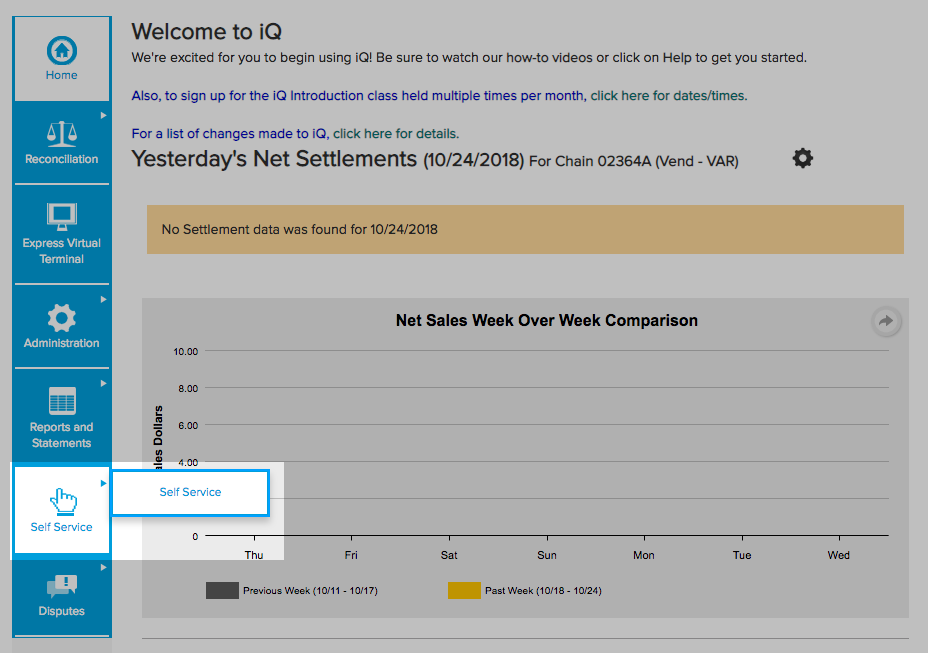
3. Sur la page suivante, sous Self Service (libre-service), assurez-vous que Hierarchy Level (niveau de hiérarchie) est réglé sur Merchant (marchand).
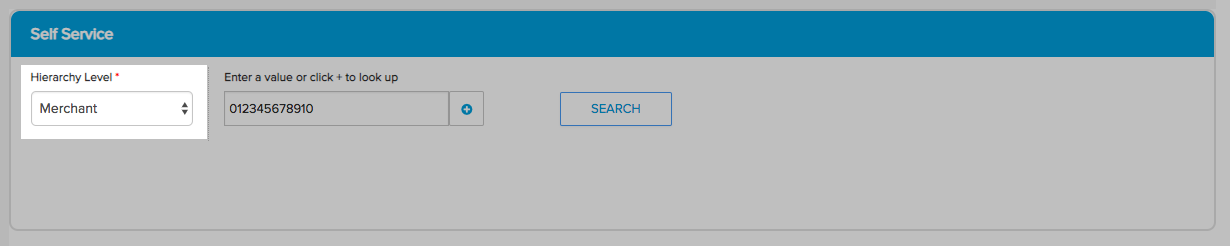
4. La section suivante comporte deux parties. Soit :
i. Votre identifiant d’accepteur est automatiquement saisi dans la section « Enter a value or click + to look up » (saisissez une valeur ou cliquez sur + pour rechercher). Cliquez sur Search (rechercher).
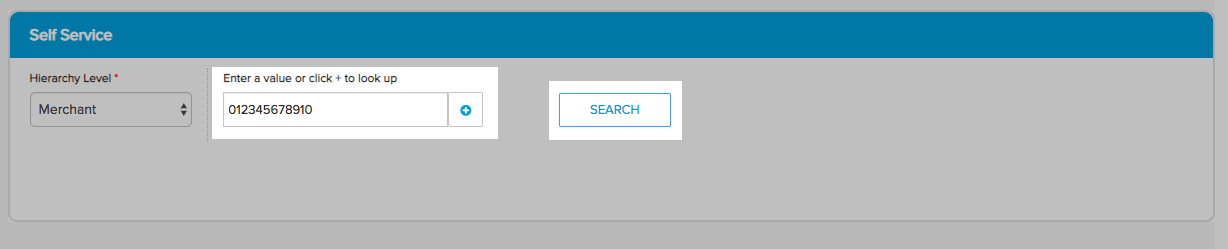
ii. Le champ n’est pas rempli automatiquement, cliquez sur le + pour rechercher votre identifiant d’accepteur.

- Une fenêtre Select an entity (sélectionner une entité) s’ouvrira, où vous pourrez rechercher votre organisation. Cliquez sur Select (sélectionner) lorsque vous avez terminé et votre identifiant d’accepteur sera saisi dans le champ mentionné à l’étape précédente.
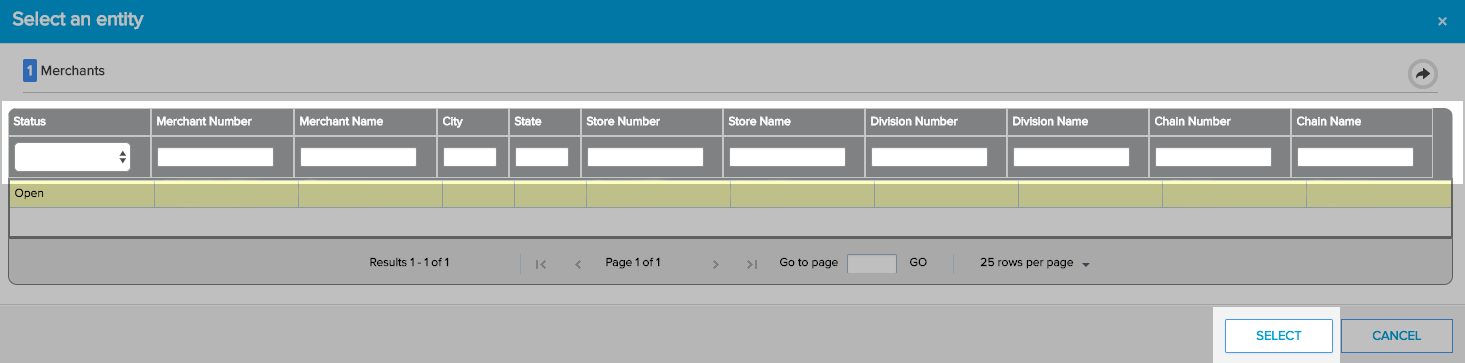
- Cliquez sur Search (rechercher).
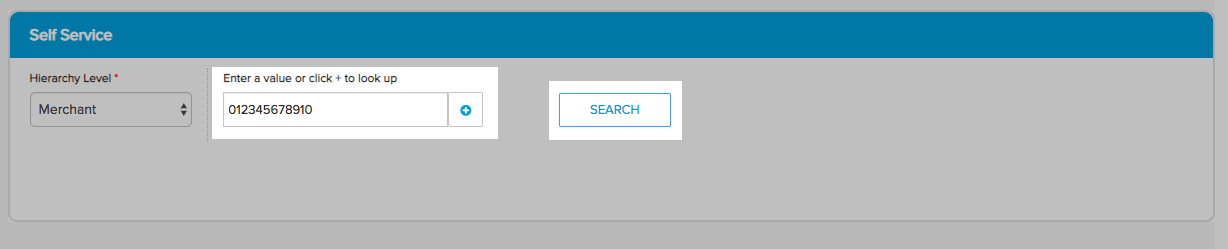
5. Faites défiler vers le bas jusqu’à la section suivante et sélectionnez Express Credentials (identification rapide). Vous y trouverez les identifiants de votre compte. Notez votre Acceptor ID (identifiant d’accepteur), votre Account ID (identifiant de compte) et votre Account Token (jeton de compte), car vous en aurez besoin lors du jumelage de votre terminal à PDV détaillants.
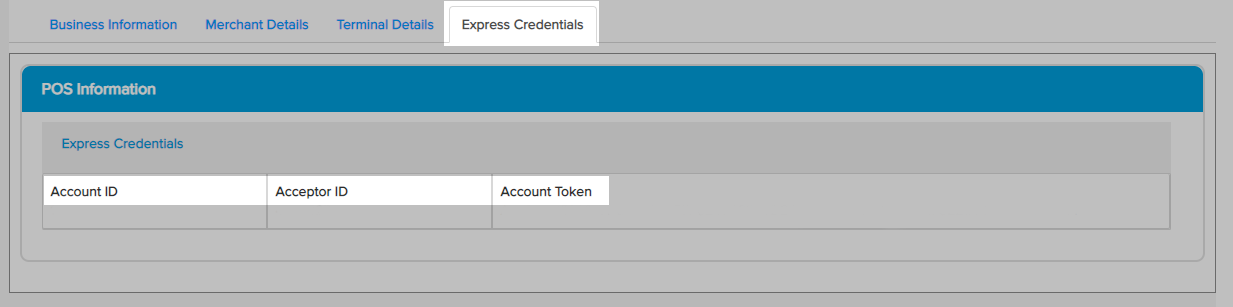
Clients Worldpay existants
Si vous êtes déjà client de Worldpay, les étapes à suivre pour récupérer les identifiants de votre compte se trouvent dans la lettre qui vous a été envoyée par Worldpay ou dans votre portail Mercury View. Vous pouvez également suivre les instructions ci-dessous :
1. Accédez au portail Mercury View.
2. Saisissez votre nom d’utilisateur et votre mot de passe.
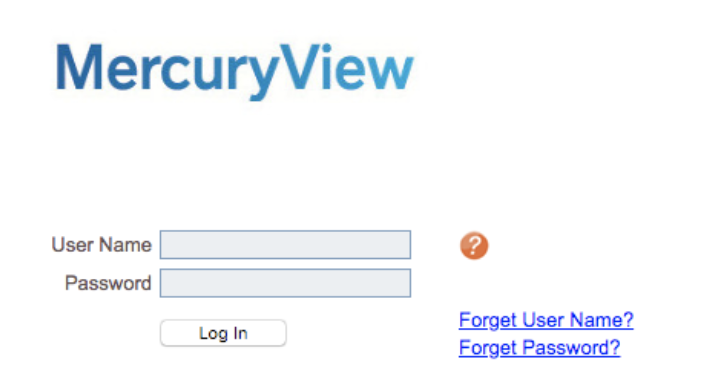
3. Vous serez redirigé vers la page Worldpay Mercury View.
4. Dans le coin supérieur droit de la page, sélectionnez Account Settings (paramètres du compte).

5. Sur la page Administrative Functions (fonctionnalités administratives), dans la case Express Credentials (identification rapide), assurez-vous que Vend-VAR (Vend-DVA) est sélectionné. Cliquez sur Continue (continuer).
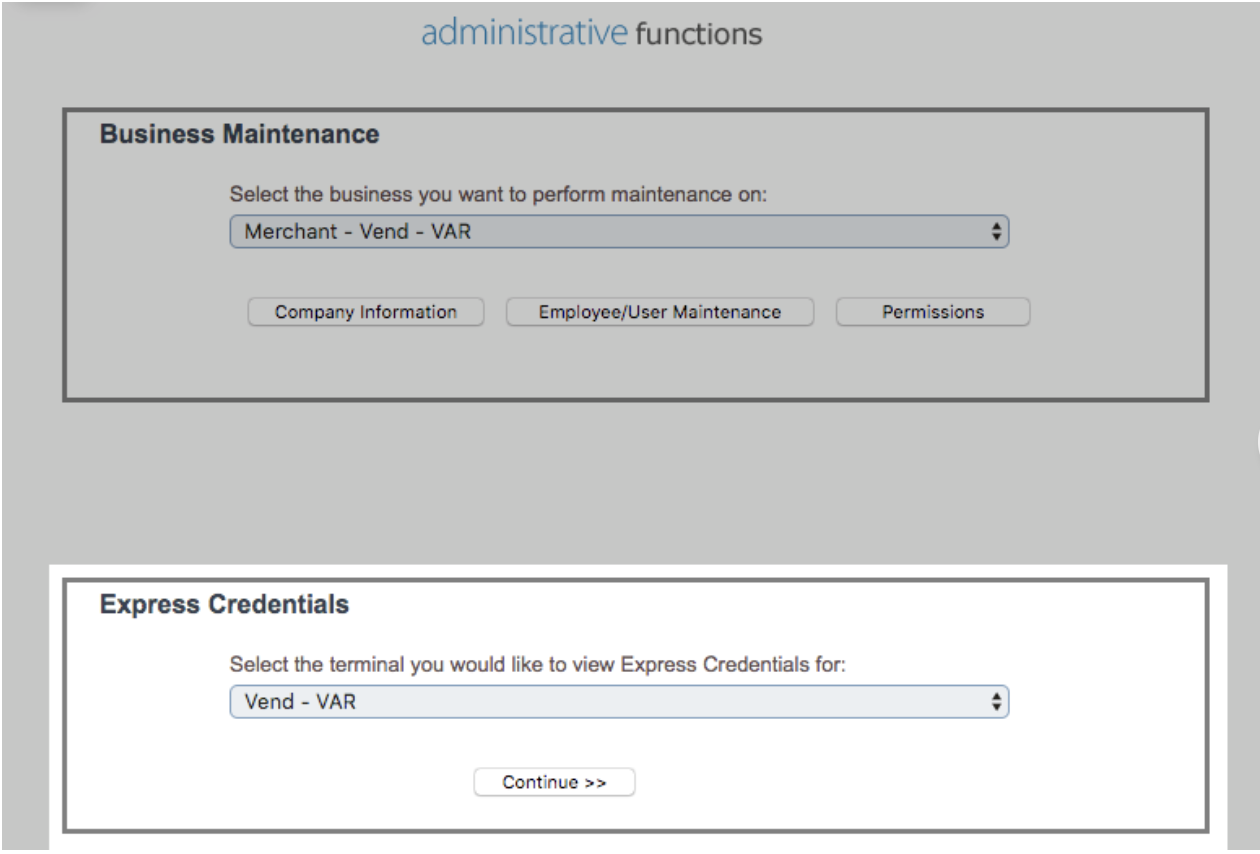
6. Sur la page suivante, vous trouverez votre Account Token (jeton de compte), votre Account ID (identifiant de compte) et votre Acceptor ID (identifiant d’accepteur).
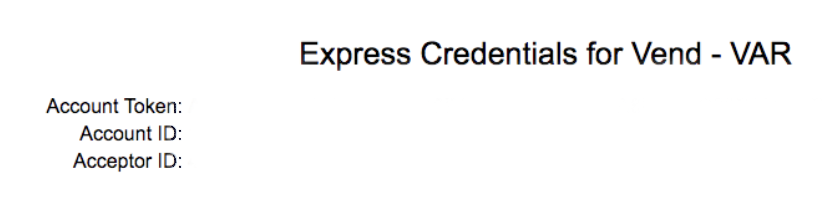
Renseignements supplémentaires
Si vous devez mettre à jour vos identifiants, vous devez communiquer directement avec le soutien technique de Worldpay.